Comment télécharger des films et des émissions télévisées pour les regarder sur un avion (ou ailleurs, hors ligne)

Les connexions Internet solides ne sont pas disponibles partout. Si vous voulez regarder des films et des émissions de télévision en continu dans un avion, dans le métro ou dans un endroit isolé, loin des tours cellulaires, vous pouvez les télécharger à l'avance.
Tous les services ne proposent pas de téléchargement quelques services vous permettent de télécharger des vidéos à l'avance afin que vous puissiez les prendre avec vous. Cela pourrait également vous faire économiser beaucoup de données cellulaires utiles, surtout si vous vous déplacez à l'étranger. Jetons un coup d'œil à certaines de vos options.
Amazon Prime
L'application Amazon Video disponible pour les iPhones et iPads, les appareils Android et les Kindle Fires d'Amazon vous permet de télécharger des vidéos sur votre appareil.
Il suffit de télécharger l'application et connectez-vous avec votre compte Amazon. Trouvez le film ou l'émission de télévision que vous voulez regarder et appuyez sur le bouton "Télécharger" à droite de celui-ci. Les vidéos téléchargées apparaîtront plus tard dans la section "Téléchargements" de l'application, vous pouvez donc ouvrir l'application et les regarder, même sans connexion Internet.
Cette fonctionnalité est uniquement disponible dans les applications Amazon Video pour iOS, Android et Le système d'exploitation Fire d'Amazon. Vous ne pouvez pas le faire depuis le site Web, vous ne pouvez donc pas le faire sur un ordinateur portable. Vous avez besoin d'un smartphone ou d'une tablette, et non d'une tablette Windows.
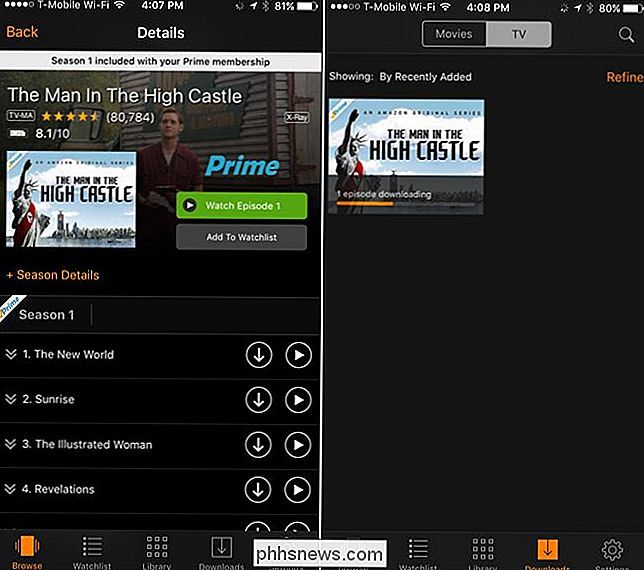
YouTube Red
YouTube offre cette fonctionnalité, mais uniquement si vous payez pour YouTube Red (ce qui n'est pas une mauvaise affaire si vous utilisez Google Play Musique , qui est inclus-vous obtenez la bibliothèque musicale de Google Play Musique ainsi que YouTube Red pour le même prix que Spotify ou Apple Music.)
Pour télécharger une vidéo, ouvrez l'application YouTube sur un iPhone, un iPad ou un appareil Android et appuyez sur le bouton de menu à côté d'une vidéo. Appuyez sur "Enregistrer hors ligne" et vous serez invité à choisir la résolution dans laquelle vous souhaitez télécharger la vidéo. Des résolutions plus élevées offrent une vidéo de meilleure qualité, mais prennent plus de place sur votre appareil.
Vous trouverez les vidéos enregistrées pour une utilisation hors ligne sous l'onglet de profil. Appuyez sur "Vidéos hors connexion" et vous verrez une liste de vidéos que vous pouvez regarder hors connexion.
Cette fonctionnalité est uniquement disponible dans l'application YouTube pour iPhone, iPad et appareils Android. Vous ne pouvez pas le faire depuis le site Web YouTube, vous ne pouvez donc pas le faire sur un ordinateur portable.
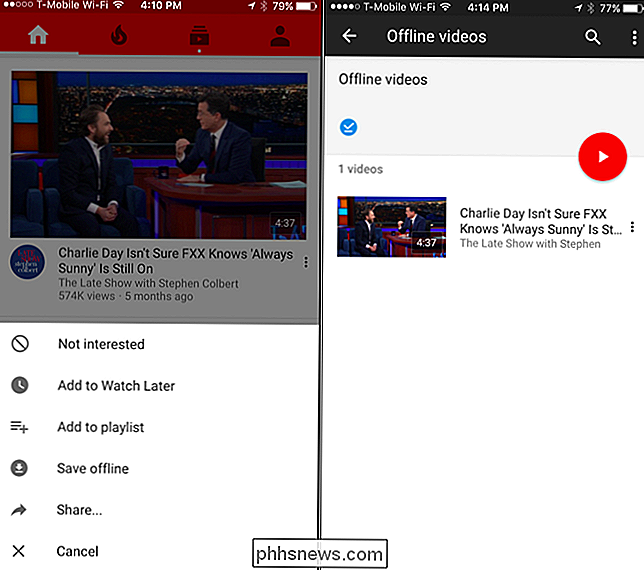
Location de vidéos et achats
Amazon et YouTube proposent tous deux cette fonctionnalité dans le cadre de leurs plans de diffusion en continu. Cependant, vous pouvez accéder à une sélection beaucoup plus large de vidéos si vous êtes prêt à payer par vidéo, que ce soit en location temporaire ou en achat que vous pouvez regarder autant que vous le souhaitez.
Cela est également pratique car certaines de ces services vous permet de télécharger des vidéos sur un PC Windows, Mac ou Chromebook. Vous pouvez enregistrer des vidéos et les regarder sur un ordinateur portable ou une tablette Windows, tandis que Amazon et YouTube n'offrent cette fonction que dans leurs applications mobiles.
Vous avez plusieurs options ici, dont:
- iTunes (Windows, Mac, iOS) : iTunes d'Apple est disponible pour Windows et inclus sur Mac, iPhone et iPad. Il vous permet de louer des films, d'acheter des épisodes individuels ou des saisons entières d'émissions de télévision ou d'acheter des films. Si vous choisissez de louer un film, vous aurez trente jours pour le visionner. Après avoir commencé à le regarder, vous aurez 24 heures pour terminer. Si vous envisagez de partir en voyage, vous pouvez louer plusieurs films sur iTunes, les télécharger sur votre PC Windows, Mac, iPhone ou iPad et les regarder à tout moment dans les 30 jours sans connexion Internet. Si vous achetez un épisode d'une émission de télévision ou un film entier, vous pouvez le télécharger et le regarder quand vous le voulez sans expiration.
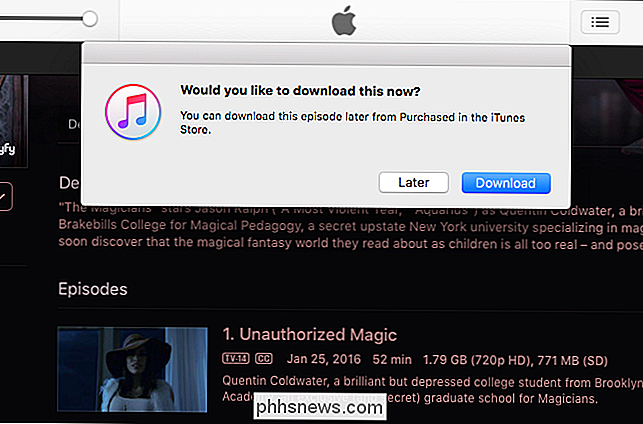
- Amazon Video (iOS, Android, Kindle Fire) : En plus de la bibliothèque de Les vidéos gratuites disponibles avec Amazon Prime, Amazon vous permet de louer et d'acheter des films et des épisodes de séries TV. Toutefois, vous ne pouvez pas télécharger de vidéos achetées sur votre ordinateur pour les regarder hors connexion. Vous pouvez uniquement les télécharger sur l'application Amazon Video sur iOS, Android ou Kindle Fire.
- VUDU (iOS, Android) : Le VUDU de Walmart vous permet également de louer et d'acheter des films et des émissions télévisées, mais les vidéos ne peuvent être téléchargées que sur des iPhones, des iPads et des appareils Android.
- Microsoft Windows Store (Windows 10) : Windows 10 inclut le Windows Store, et le Windows Store comprend une section complète «Films et télévision» proposant des locations et des achats de vidéos. Les vidéos payantes peuvent ensuite être visionnées dans l'application Films et TV incluse avec Windows 10. C'est la principale alternative à iTunes pour acheter et regarder des vidéos hors ligne sur un PC Windows.
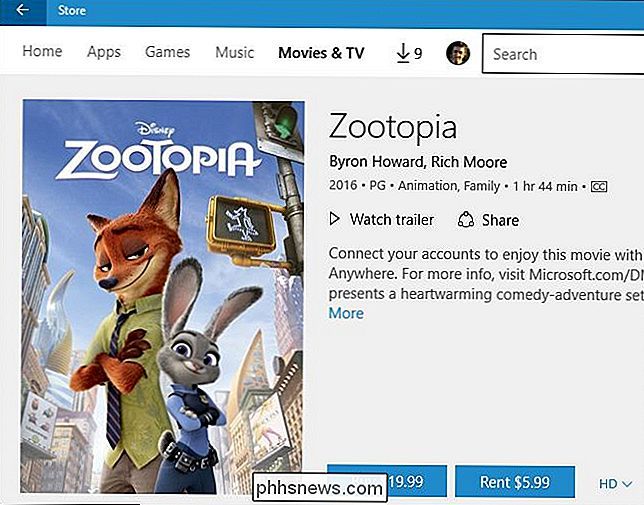
- Google Play Films et séries (Android, iOS, Chrome OS) : sur les appareils Android, l'application Google Play Films et séries TV propose la location de films et d'émissions de télévision. L'application Google Play Films et séries est également disponible sur iPhone et iPad, et les deux plates-formes vous permettent de télécharger des vidéos hors connexion et de les regarder dans l'application. Google propose une application Google Play Films et TV Chrome qui vous permet de télécharger et de regarder des vidéos hors connexion, mais cette fonctionnalité ne fonctionne que sur les Chromebooks. C'est la seule option pour les appareils Chrome OS
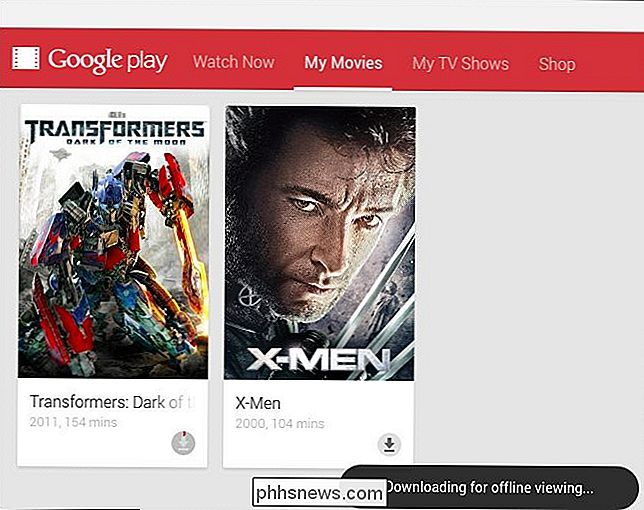
Rip vos propres DVD ou Blu-ray
LIÉS: Convertir DVD en MP4 / H.264 avec HD Decrypter et Handbrake
Enfin, si vous avez des films ou des émissions télévisées sur des disques DVD ou Blu-ray physiques, vous pouvez les "ripper" en fichiers vidéo numériques que vous pouvez prendre plus facilement avec vous. Stockez ces fichiers sur un ordinateur portable, un smartphone ou une tablette et vous pouvez les regarder sans emporter le disque.
Vous pouvez ripper des DVD et Blu-ray avec une variété de programmes, mais nous aimons particulièrement Handbrake-c'est gratuit, et contient des préréglages pour extraire des fichiers compatibles avec iPhone, iPad, Android, et plus encore.
Netflix n'offre pas encore cette fonctionnalité, mais des rumeurs suggèrent que Netflix travaille dessus. Si Netflix propose cette fonctionnalité, elle fonctionnera probablement de la même manière que les applications Amazon Video et YouTube.
Crédit image: Ulrika

Utilisez Windows Defender Offline Tool pour réparer un PC infecté
J'ai eu un client l'autre jour dont le PC était pratiquement mort parce qu'ils ont cliqué sur une de ces annonces pop-up alors que sur un site Web sommaire. Quelque chose a été téléchargé et leur ordinateur a été infecté par un logiciel malveillant et ne se chargerait pas correctement. En essay

Comment supprimer automatiquement les fichiers dans Windows
Plus tôt, j'ai écrit sur un programme appelé DropIt qui déplace automatiquement ou copie des fichiers pour vous lorsque de nouveaux fichiers apparaissent dans un dossier. Cela peut être utile, par exemple, si vous avez un espace limité sur un disque dur local et que vous souhaitez déplacer tous vos téléchargements vers un périphérique de stockage externe.Si vous so



